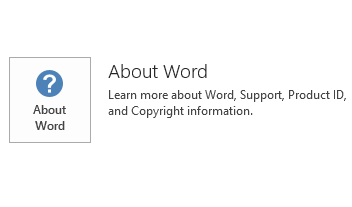Šiame straipsnyje aprašomas naujinimas 4011164 Microsoft PowerPoint 2016, kuris buvo išleistas spalio 3, 2017. Šis naujinimas yra a būtina sąlyga.
Turėkite omenyje, kad Microsoft Download Center naujinimas taikomas Microsoft Installer (.msi)-pagal leidimą Office 2016. Tai netaikoma Office 2016 Click-to-Run leidimai, pvz., Microsoft Office 365 Home. (Kaip nustatyti?)
Patobulinimų ir pataisų
Šį naujinimą palaikomi kelių elementų žymėjimo dialogo lange pasirinkite Redaguoti failų saitus pateiktyje, PowerPoint 2016 atidarius saitus.
Pastaba. Įgalinti kelių pasirinkimas palaikymą redaguoti saitą dialogo lange, kai įdiegiate šį naujinimą, atlikite veiksmus, nurodytus skyriuje Registro informacija .
Kaip atsisiųsti ir įdiegti šį naujinimą
"Microsoft Update"
Naudokite "Microsoft Update" automatiškai atsisiųsti ir įdiegti šį naujinimą.
Atsisiuntimo centras
Šį naujinimą galima rankiniu būdu atsisiųsti ir įdiegti iš Microsoft Download Center.
-

-

Jei nesate tikri, kokia platforma (32 bitų arba 64 bitų) naudojate, žr. veikia 32 bitų arba 64 bitų Office? Be to, daugiauinformacijos apie tai, kaip atsisiųsti "Microsoft" palaikymo failus.
Microsoft patikrino, ar šiame faile nėra virusų, naudodami naujausią virusų aptikimo programinę įrangą, kuri buvo pasiekiama failo paskelbimo dieną. Failas laikomas sustiprintos saugos serveriuose, kad jie nebūtų neteisėtai keičiami į jį.
Informacija apie atnaujinimą
Registro informacija
Svarbu.
Atidžiai vykdykite šiame skyriuje aprašytus veiksmus. Jei pakeisite registro duomenis netinkamai, gali kilti rimtų problemų. Prieš modifikuodami registrą sukurkite atsarginę jo kopiją , jei kiltų problemų.
-
Exjį visas Microsoft Office programas.
-
Paleiskite registro rengyklę:
-
Windows 10, pereiti pradėti, ieškos lauke įveskite regedit , ir tada pasirinkite regedit.exe paieškos rezultatus.
-
Sistemoje "Windows 8 arba" Windows 8.1, perkelkite pelės žymiklį į viršutinį dešinįjį kampą, pasirinkite, įveskite regedit ieškoti teksto lauką, ir tada pasirinkite regedit.exe paieškos rezultatus.
-
Sistemoje "Windows 7", pasirinkite pradėti, įveskite regedit lauke Pradėti iešką ir tada pasirinkite regedit.exe paieškos rezultatus.
-
-
Raskite ir pažymėkite šį dalinį registro raktą:
HKEY_CURRENT_USER\Software\Microsoft\Office\16.0\PowerPoint\Options
-
Redaguoti meniu, perkelkite pelės žymiklį ant naujas, ir pasirinkite DWORD reikšmę.
-
Įveskite LinksDialogType, ir tada paspauskite Enter.
-
Išsamios informacijos srityje, paspauskite ir laikykite (arba dešiniuoju pelės mygtuku spustelėkite) LinksDialogType, ir tada pasirinkite modifikuoti.
-
Reikšmės duomenų lauke įveskite 1, ir pasirinkite gerai.
-
Išeikite iš registro rengyklės.
Būtinosios sąlygos
Norint taikyti šį naujinimą, turite įdiegti Microsoft PowerPoint 2016.
Informacija apie paleidimą iš naujo
Jums gali tekti iš naujo paleisti kompiuterį įdiegus šį naujinimą.
Daugiau informacijos
Norėdami nustatyti, ar diegiant Office Click-to-Run arba MSI pagrįstą, atlikite šiuos veiksmus:
-
Paleiskite "Office 2016" programą.
-
Meniu failas pasirinkite abonementą.
-
Office 2016 Click-to-Run diegimus, rodomas elementas Naujinimo parinktys . MSI pagal įrenginių, kad Naujinimo parinktys elementas nerodomas.
|
Office 2016 Click-to-Run diegimas |
MSI pagrįstą Office 2016 |
|---|---|
|
|
|
Kaip pašalinti šį naujinimą
"Windows 10"
-
Pereiti pradėti, Windows ieškos lauke įveskite Peržiūrėti įdiegtus naujinimus , ir tada paspauskite Enter.
-
Naujinimų sąraše suraskite ir pasirinkite KB4011164, ir pasirinkite Šalinti.
"Windows 8" ir "Windows 8.1
-
Perbraukite iš dešiniojo ekrano krašto ir pasirinkite Ieškoti. Jei naudojate pelę, nukreipkite pelės žymiklį į apatinį dešinįjį ekrano kampą ir pasirinkite Ieškoti.
-
Įveskite windows naujinimas, pasirinkite "Windows" naujinimoir pasirinkite Datą ir laiką.
-
Naujinimų sąraše suraskite ir pasirinkite KB4011164, ir pasirinkite Šalinti.
„Windows 7“
-
Eikite į pradėti, įveskite vykdytiir pasirinkite paleisti.
-
Įveskite Appwiz.cpl, ir pasirinkite gerai.
-
Pasirinkite Peržiūrėti įdiegtus naujinimus.
-
Naujinimų sąraše suraskite ir pasirinkite KB4011164, ir pasirinkite Šalinti.
Nuorodos
Sužinokite daugiau apie Įprastos terminologijos, vartojamos "Microsoft" programinės įrangos naujinimams apibūdinti. Toliau "Office sistemos" TechCenter yra naujausia administravimo naujinimus ir strateginio išskleidimo išteklių Office versijas.
Failo informacija
Šios programinės įrangos naujinimo versija anglų kalba (JAV) įdiegia failus, kurie turi šiose lentelėse nurodytus atributus. Šių failų datos ir laikai yra išvardyti pagal universalųjį laiką (UTC). Šių failų datos ir laikai vietiniame kompiuteryje rodomi vietiniu laiku, vasaros / žiemos laiku (DST). Be to, šios datos ir laikai gali keistis, kai atliekate tam tikras operacijas su failais.
x86
PowerPoint-x-none.msp failo informacija
|
Failo identifikatorius |
Failo vardas |
Failo versija |
Failo dydis |
Data |
Laikas |
|---|---|---|---|---|---|
|
Msppt.olb |
Msppt.olb |
16.0.4363.1000 |
428,296 |
12-Sep-2017 |
07:28 |
|
Powerpnt.man |
Powerpnt.exe.manifest |
Netaikoma |
4,172 |
12-Sep-2017 |
07:28 |
|
Ppcore.dll |
Ppcore.dll |
16.0.4600.1000 |
12,114,648 |
13-Sep-2017 |
10:00 |
|
Ppintl.dll_1033 |
Ppintl.dll |
16.0.4600.1000 |
1,214,160 |
13-Sep-2017 |
10:10 |
x64
PowerPoint-x-none.msp failo informacija
|
Failo identifikatorius |
Failo vardas |
Failo versija |
Failo dydis |
Data |
Laikas |
|---|---|---|---|---|---|
|
Msppt.olb |
Msppt.olb |
16.0.4363.1000 |
428,304 |
12-Sep-2017 |
07:31 |
|
Powerpnt.man |
Powerpnt.exe.manifest |
Netaikoma |
4,172 |
12-Sep-2017 |
07:31 |
|
Ppcore.dll |
Ppcore.dll |
16.0.4600.1000 |
18,644,160 |
13-Sep-2017 |
10:02 |
|
Ppintl.dll_1033 |
Ppintl.dll |
16.0.4600.1000 |
1,214,152 |
13-Sep-2017 |
09:59 |